- Müəllif Jason Gerald [email protected].
- Public 2023-12-16 10:54.
- Son dəyişdirildi 2025-01-23 12:06.
Yazarkən və yazdığınız yeni sözlər artıq səhifədə olanları silmək əsəbi deyilmi? Kompüterinizin sındırıldığından şübhələnə bilərsiniz, ancaq bu problem ümumiyyətlə " Ins "(Daxil et) klaviaturada. Bu wikiHow, yeni məktubların mövcud hərfləri və ya sözləri əvəz etmə rejimini, Microsoft Word -də həmişəlik olaraq necə söndürməyi öyrədir.
Addım
Metod 1 /2: "Daxil et" düyməsini istifadə edərək Overtype rejimini deaktiv edin
Addım 1. Daxil et düyməsini basın və ya İnsanlar bir dəfə.
Bu düymə ümumiyyətlə klaviaturanın sağ üst küncündədir. Bu düyməni basaraq kompüterdəki hər hansı bir tətbiqdə "Daxil et" funksiyasını aktivləşdirə və ya söndürə bilərsiniz.
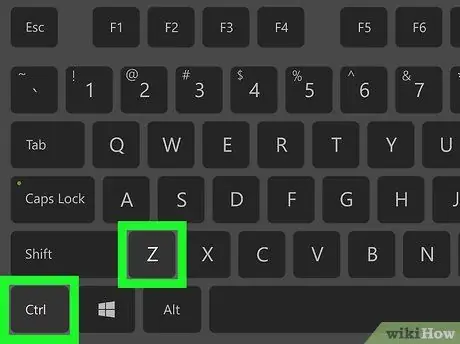
Addım 2. Təsadüfən silinmiş mətni bərpa etmək üçün Ctrl+Z qısa yollarına basın
Təsadüfən dəyişdirilən bütün mətni bərpa etmək üçün bu düymələrin birləşməsinə basmanız lazım ola bilər.
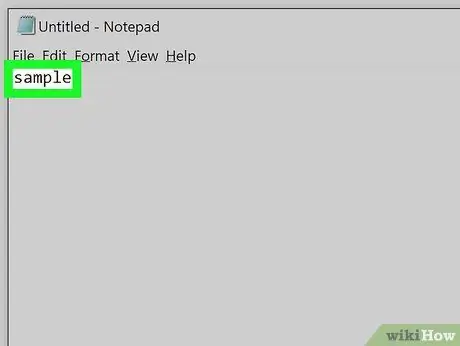
Addım 3. Mətni yenidən yazın
"Daxil et" düyməsini basdıqdan sonra səhifədə olanları silmədən mətn yaza bilərsiniz.
- Microsoft Word istifadə edirsinizsə və təsadüfən Ins düyməsini tez -tez basarsanız, artıq yazma rejimini deaktiv edə bilərsiniz. Necə olduğunu öyrənmək üçün Microsoft Word -ün həddindən artıq yazma rejimini deaktiv etmək üsulunu oxuyun.
- Hələ də yeni mətn daxil edə bilmirsinizsə, işi qeyd edin və proqramı bağlayın. Tətbiqi yenidən başladıqdan sonra həmişəki kimi mətn yaza bilməlisiniz.
Metod 2 /2: Microsoft Word -də Overtype rejimini deaktiv edin
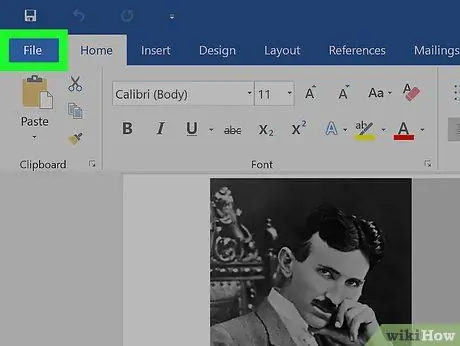
Addım 1. Fayl menyusunu vurun
Word pəncərəsinin sol üst küncündədir.
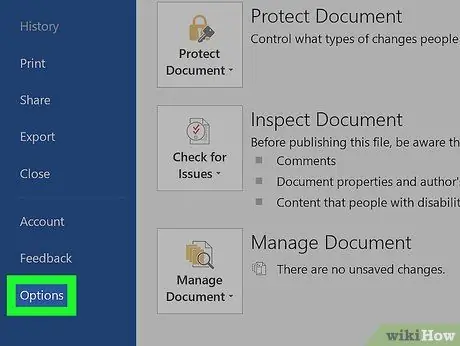
Addım 2. Seçimləri vurun
Bu seçim menyunun altındadır.
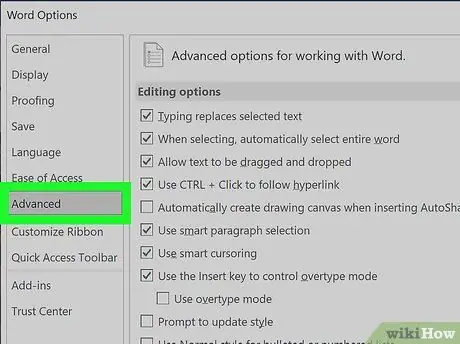
Addım 3. Ətraflı sekmesini basın
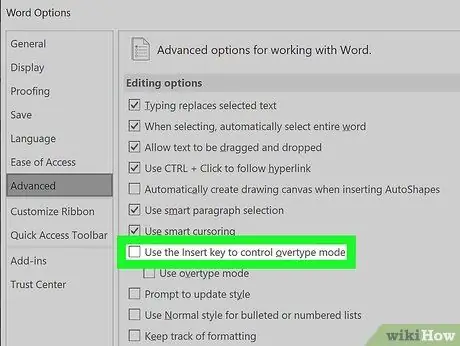
Addım 4. "Overtype rejimini idarə etmək üçün Daxil et düyməsini istifadə edin" qutusundan işarəni çıxarın
Bu qutu "Redaktə Seçimləri" başlığının altındadır.
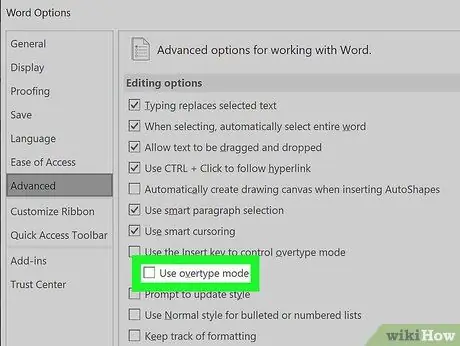
Addım 5. "Overtype mode istifadə et" qutusundan işarəni çıxarın
Bu qutu, qeyd etmədiyiniz sonuncu qutunun altındadır.
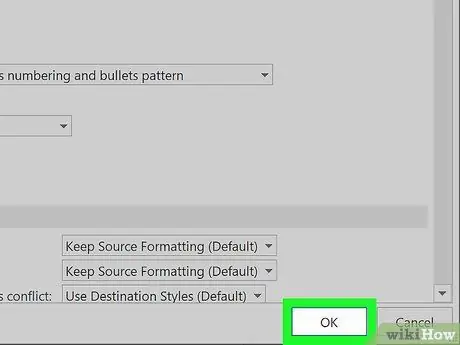
Addım 6. OK düyməsini basın
İndi, Microsoft Word -də Ins düyməsini basdığınızda, artıq yazma rejimi artıq aktiv və ya deaktiv edilməyəcək.






